Почему ваш веб-сайт должен быть меньше 14 КБ / Хабр
Чем меньше веб-сайт, тем быстрее он грузится, и это неудивительно.
Удивительно то, что страница на 14 КБ может грузиться гораздо быстрее, чем страница на 15 КБ, даже на 612 мс быстрее, хотя разница между страницами на 15 КБ и 16 КБ минимальна.
Так происходит из-за алгоритма медленного старта TCP. В этой статье я расскажу, что это такое, как оно работает и почему это важно. Но сначала мы вкратце расскажем об основах.
Что такое TCP?
Transmission Control Protocol (TCP) — это способ использования Internet Protocol (IP) для надёжной передачи пакетов данных; иногда его также называют TCP/IP.
Когда браузер запрашивает ваш веб-сайт (или изображение, или таблицу стилей), он выполняет запрос при помощи HTTP.
HTTP построен поверх TCP, один HTTP-запрос обычно состоит из множества пакетов TCP.
Сам по себе IP — это просто система отправки пакетов данных из одной точки Интернета в другую. IP не имеет возможности проверить, добрался ли пакет до пункта назначения.
Когда мы работаем с веб-сайтами, важно знать, прибыли ли все данные, в противном случае фрагменты веб-страницы будут потеряны. Существуют и другие способы применения веба, например, стриминг видео, но в данном случае это неважно.
TCP — это расширение IP, позволяющее браузеру и серверу веб-сайта сказать друг другу, какие пакеты успешно получены.
Сервер отправляет несколько пакетов, затем ожидает ответа от браузера, сообщающего, что он получил пакеты (это называется подтверждением приёма, acknowledgement, или ACK), затем отправляет ещё несколько пакетов, а если он не получил ACK, то может отправить пакеты повторно.
Что такое медленный старт TCP?
Медленный старт TCP (TCP slow start) — это алгоритм, используемый серверами для определения того, сколько пакетов можно отправить за раз.
Когда браузер выполняет подключение к серверу, сервер никак не может узнать ширину канала между ними.
Ширина канала (bandwidth) — это объём данных, который можно передать по сети за единицу времени. Обычно она измеряется в битах в секунду (бит/с). В качестве аналогии можно привести задачу про воду и трубы: ширина канала — это количество воды, которое может выливаться из трубы в секунду.
Ваш сервер не знает, с каким объёмом данных может справиться соединение, поэтому сначала он отправляет небольшое надёжное количество данных, обычно 10 пакетов TCP.
Если эти пакеты успешно добираются до посетителя сайта, то его компьютер передаёт подтверждение приёма (ACK), сообщающее об успешном получении пакетов.
Затем сервер отправляет новые данные, на этот раз удваивая количество пакетов.
Этот процесс повторяется до утери пакетов, когда сервер не получит ACK. (После этого сервер продолжает отправлять пакеты, но с меньшей частотой. )
)
Вот краткое описание медленного старта TCP. В реальной ситуации реализация алгоритма варьируется, но в целом он работает так.
Откуда же взялась величина 14 КБ?
Медленный старт TCP большинства веб-серверов начинает с отправки 10 пакетов TCP.
Максимальный размер пакета TCP составляет 1500 байтов.
Этот максимум определяется не спецификацией TCP, а стандартом Ethernet.
В каждом пакете TCP 40 байтов используются под заголовок — 16 байтов для IP и дополнительные 24 байта для TCP.
То есть на каждый пакет TCP остаётся 1460 байтов. 10 x 1460 = 14600 байтов, или приблизительно 14 КБ!
То есть если вы сможете уместить свой веб-сайт (или хотя бы его критически важные части) в 14 КБ, то сэкономите посетителям кучу времени, необходимого для передачи данных туда и обратно между ними и сервером веб-сайта.
Насколько долгим может быть путь туда и обратно?
Люди очень нетерпеливы, а один путь туда и обратно на удивление длителен.
Задержка (latency) — это время, необходимое пакету данных для перемещения от его источника к конечной точке. Если ширина канала — это количество воды, проходящее через трубу за секунду, то задержка — это время, необходимое капле воды, чтобы попасть в трубу и выйти с другого конца.
Вот любопытный пример того, насколько плохой может быть задержка:
Спутниковый Интернет
Спутниковый Интернет предоставляется спутником на орбите Земли. Он используется в местах с очень низкой плотностью населения, на нефтяных платформах, круизных судах и для WiFi в самолётах на время полёта.
Чтобы проиллюстрировать этот пример ужасной задержки, представим, что компания нефтяников забыла свои кубики дома и хочет использовать замечательный сайт missingdice.com (меньше 14 КБ), чтобы сыграть в Dungeons & Dragons.
Сначала один из нефтяников через свой телефон выполняет запрос к веб-странице…
Телефон отправляет запрос WiFi-маршрутизатору платформы, передающему эти данные на спутниковую тарелку буровой платформы. Давайте будем щедрыми, пусть это занимает
Давайте будем щедрыми, пусть это занимает 1 мс.
Затем спутниковая тарелка должна отправить эти данные на спутник, летающий по орбите вокруг Земли.
Обычно для этого спутник выводят на геостационарную орбиту в 35786 км над поверхностью Земли. Радиоволны (и свет) движутся со скоростью 299792458 м/с, поэтому отправленное с Земли на спутник сообщение будет передано за 120 мс. Затем спутник отправляет сообщение на земную станцию, для чего требуется ещё 120 мс.
Затем земная станция должна отправить запрос в ту точку Земли, где находится двухсот миллионов м/с). Если расстояние между земной станцией и сервером такое же, как расстояние между Нью-Йорком и Лондоном, то он будет передан примерно за 28 мс, но если оно ближе к расстоянию между Нью-Йорком и Сиднеем, то это займёт 80 мс, так что остановимся на 60 мс (удобное для наших расчётов значение).
Затем сервер должен обработать запрос, что может занять, наверное, около 10 мс, после чего сервер отправляет его обратно.
Снова на земную станцию, в космос, обратно на спутниковую тарелку, затем на WiFi-маршрутизатор, и, наконец, в телефон нефтяника.
телефон -> WiFi-маршрутизатор -> спутниковая тарелка -> спутник -> земная станция -> сервер -> земная станция -> спутник -> спутниковая тарелка -> WiFi-маршрутизатор -> телефон
Если мы выполним расчёт, то получим 10 + ( 1 + 120 + 120 + 60 ) x 2 = 612 мс.
Это дополнительные 612 мс на каждый путь туда и обратно. Возможно покажется, что это не очень долго, но ваш веб-сайт лишь для получения первого ресурса запросто может выполнить множество таких передач туда и обратно.
Кроме того, до выполнения первого пути протоколу HTTPS требуется две дополнительных передачи, что даёт нам 1836 мс!
А какой задержка будет для людей, живущих на суше?
Может показаться, что мы намеренно выбрали плохой пример со спутниковым Интернетом. Я выбрал его потому, что он иллюстрирует моё утверждение, но он странный. Впрочем, для живущих на суше задержка по множеству причин может быть ещё хуже:
Я выбрал его потому, что он иллюстрирует моё утверждение, но он странный. Впрочем, для живущих на суше задержка по множеству причин может быть ещё хуже:
- Мобильная связь 2G обычно имеет задержку от
300 мсдо1000 мс - Сети 3G могут иметь задержку от
100 мсдо500 мс - «Шумные» мобильные сети, допустим, в необычно переполненном месте наподобие музыкального фестиваля
- Серверы, которым приходится справляться с большими объёмами трафика
- Различные неприятности
Прерывистые соединения тоже могут вызывать утерю пакетов, из-за чего может потребоваться ещё один путь туда-обратно для получения утерянных пакетов.
Что вы можете сделать, узнав о правиле 14 КБ?
Разумеется, вы можете сделать ваш веб-сайт как можно меньше — вы же любите своих посетителей и хотите, чтобы они были довольны. Стремление к тому, чтобы каждая страница умещалась менее чем в 14 КБ — хорошая цель.
Стремление к тому, чтобы каждая страница умещалась менее чем в 14 КБ — хорошая цель.
Эти 14 КБ включают в себя сжатие, то есть на самом деле распакованных данных может быть примерно 50 КБ, что довольно щедро. Напомню, что управляющие ЭВМ «Аполлона-11» имели всего 72 КБ памяти.
Как только вы избавитесь от видео с автоматическим воспроизведением, всплывающих окон, куки, разрешающих куки баннеров, кнопок социальных сетей, скриптов слежения, фреймворков Javascript и CSS и от всего остального мусора, который никому не нравится, то, скорее всего, достигнете желаемого.
И даже если вы изо всех сил пытались уместить всё в 14 КБ, но не смогли, правило 14 КБ всё равно остаётся полезным.
Постарайтесь сделать так, чтобы первые 14 КБ передаваемых посетителям данных можно было использовать для рендеринга чего-то полезного, например, это могут быть какие-то критически важные CSS, JS и первые несколько параграфов текста, объясняющие, как пользоваться вашим приложением.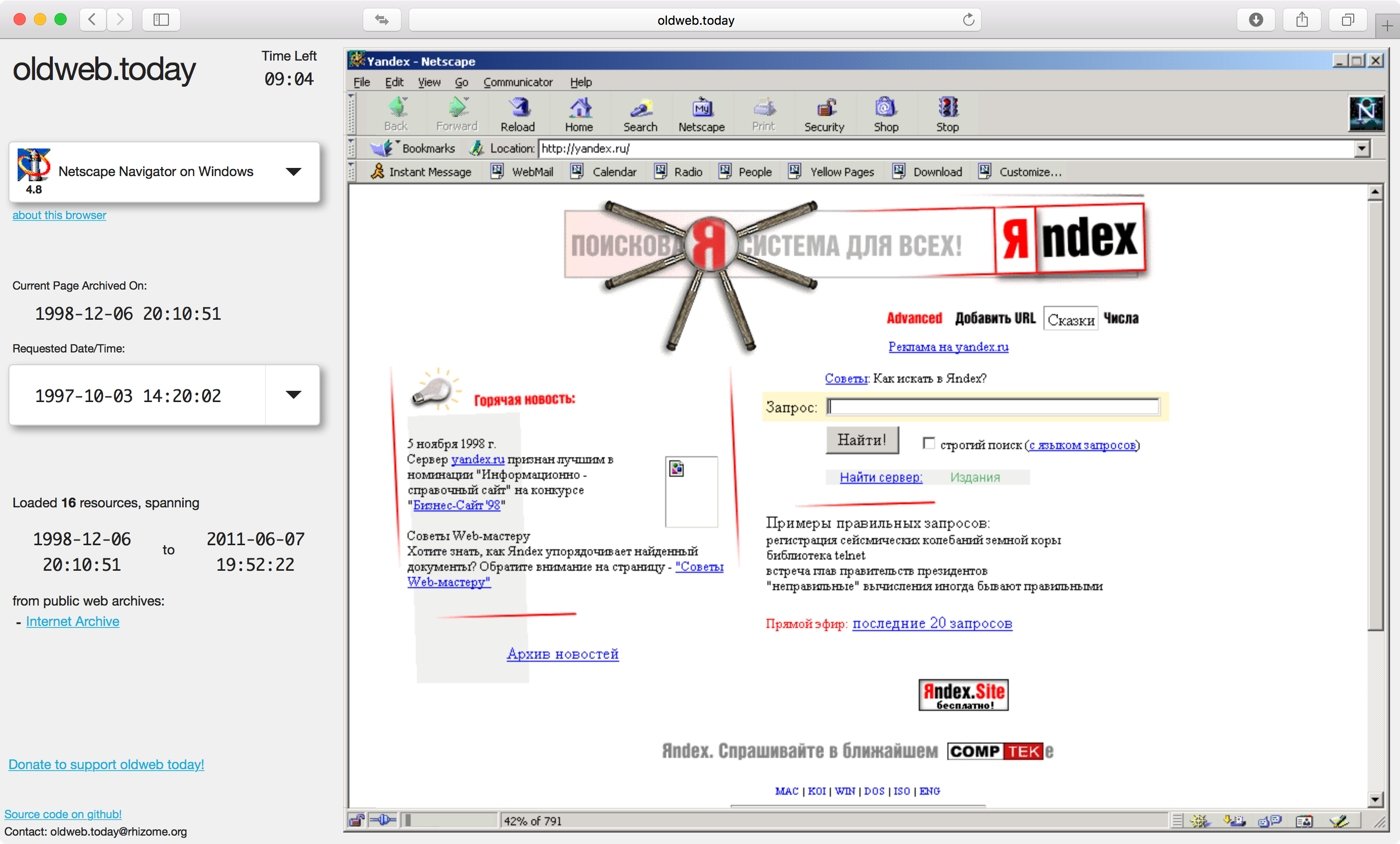
Примечание: в правило 14 КБ включаются и HTTP-заголовки, которые не упаковываются (даже с использованием HTTP/2 в первом ответе), а также изображения, поэтому загружайте только то, что находится наверху, и делайте их очень маленькими, или используйте заглушки, чтобы посетители знали, что их ждёт что-то хорошее.
Некоторые особенности этого правила
Правило 14 КБ — это эмпирическое правило, а не фундаментальный закон:
- Некоторые серверы увеличили окно медленного старта TCP с 10 до 30 пакетов
- Иногда сервер знает, что он может начать с большего количества пакетов, потому что использовал TLS handshake для определения того, что можно использовать большее окно.
- Серверы могут кэшировать количество пакетов, которое может выдержать соединение, и отправлять в следующий раз большее количество.
- Есть и другие особенности: вот более глубокая статья о том, что правило 14 КБ применимо не всегда
HTTP/2 и правило 14 КБ
Кто-то считает, что правило 14 КБ неактуально при использовании HTTP/2.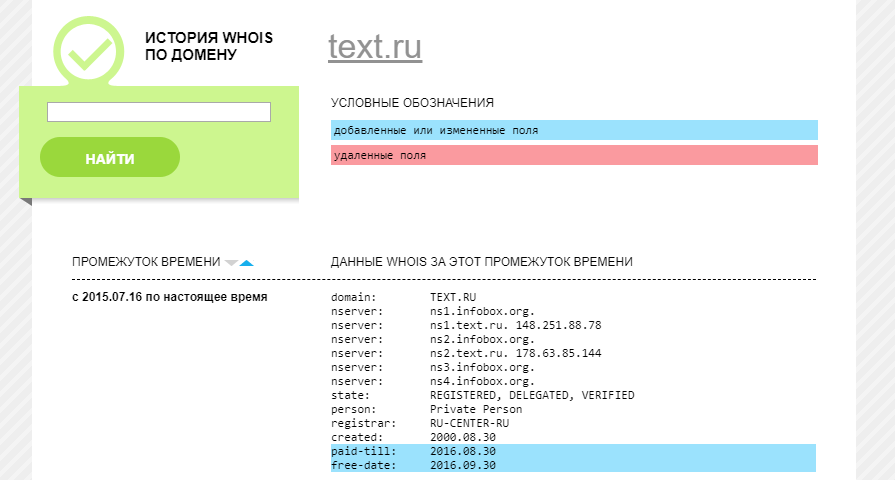 Я прочитал по этой теме всё возможное, пока мне это не наскучило, но не встретил никаких свидетельств того, что серверы, использующие HTTP/2, больше не применяют в начале медленный старт TCP с 10 пакетами.
Я прочитал по этой теме всё возможное, пока мне это не наскучило, но не встретил никаких свидетельств того, что серверы, использующие HTTP/2, больше не применяют в начале медленный старт TCP с 10 пакетами.
HTTP/3 и QUIC
Аналогично существует мнение, что HTTP/3 и QUIC отменяют правило 14 КБ, но на самом деле это не так. QUIC рекомендует использовать то же правило 14 КБ.
Дополнительные источники
Основная часть содержимого этого поста взята из следующих ресурсов:
- High performance browser networking, Ilya Grigorik
- Increase HTTP Performance by Fitting In the Initial TCP Slow Start Window,
- Critical Resources and the First 14 KB — A Review
- HTTP3 performance improvements
Как работать с WebArchive: инструкция
03 апр., 2019
Интернет появился около 37 лет назад, за этот период он все время менялся — что-то совершенствовалось, что-то убиралось, а что-то наоборот появлялось. Сайты постоянно меняли оформление, контент, кнопки и т.д. Для того, чтобы отследить эти изменения в целом или же какой-то конкретной нише, просмотреть сайт конкурентов, который уже не ведется или просмотреть историю интересующего вас сайта/домена — существует Web Archive.
Сайты постоянно меняли оформление, контент, кнопки и т.д. Для того, чтобы отследить эти изменения в целом или же какой-то конкретной нише, просмотреть сайт конкурентов, который уже не ведется или просмотреть историю интересующего вас сайта/домена — существует Web Archive.
Что такое Web Archive
WebArchive — бесплатный сервис, так называемая машина времени, которая ориентирована исключительно на сайты. Данный сервис хранит архивные данные с историей каждого ресурса, которые включают в себя целые страницы с контентом, заголовками, ссылками, изображениями и т.д.
Отслеживание истории домена необходимо не только в целях интересного времяпровождения, но и позволит вам узнать необходимую для продвижения вашего сайта информацию, такую как:
- Возраст домена, здесь мы уже описывали зачем вам нужны эти данные;
- Тематичность домена — WebArchive позволит вам узнать, не менялась ли тематика данного домена за время его существования, а если менялась, то когда и на какую;
- Увидеть, как сайт выглядел раньше — такая информация будет полезна при покупке б/у доменов;
- Просмотреть удаленный контент на сайте;
- Проверить домен на “чистоту” перед покупкой;
- Восстановить сайт, если до этого вы не сделали резервную копию;
- Отыскать уникальный контент с ресурсов в необходимой для вас нише.

О проекте
Машина времени сайтов (англ. Wayback Machine) — один из главных проектов archive.org. Данный сервис не является коммерческим и был создан в 1996 году американским программистом Брюстером Кейлом. Архив сайтов имеет четкую цель — искать и собирать копии ресурсов вместе с изображениями, ссылками и контентом для дальнейшей возможности свободного просматривания информации любыми пользователями.
База web archive собиралась на протяжении 20 лет, в ней находится 280 миллиардов страницы, 12 миллионов статей и книг, миллион картинок, а также 100 тысяч программ.
Как пользоваться WebArchive
Сервис крайне прост и удобен в использовании. Приведем пошаговую инструкцию:
1. Заходим на главную страницу сайта — https://web.archive.org/
2. Введите в поиск интересующий вас сайт или же ключевое слово в нужном вам нише и нажмите Enter(подойдет для тех, кто хочет просмотреть все сайты, которые подходят для введенного КС)
3. Появится информация о ресурсе: сколько было сделано резервных копий сайта и с какой даты хранится информация о данном сайте
Появится информация о ресурсе: сколько было сделано резервных копий сайта и с какой даты хранится информация о данном сайте
4. Внизу также будет календарь с отметками по годам, вы можете выбрать интересующий вас год
После этого на календаре голубым цветом будут выделены отметки, которые указывают на создание копий, вы можете выбрать любую из этих отметок.
5. После выбора отметки вас перебросит на копию сайта в выбранную вами дату. Например, вот так выглядел ресурс Liveinternet 27 марта 2012 года
6. Также вы можете получить общие статистические данные о нужном вам проекте. Для этого под строкой ввода нужно нажать Summary of
7. Еще вы можете ознакомиться с картой сайта, для этого необходимо нажать на кнопку Site Map под строкой ввода сайта
Алгоритм действий прост, а работа с сайтом не займет более 10-ти минут.
Как исключить свой сайт из WebArchive
Если вы по определенным причинам не хотите, чтобы ваш сайт попал в веб архив, то можно прописать запретную директиву в robots. txt вашего сайта, она должна выглядеть так:
txt вашего сайта, она должна выглядеть так:
User-agent: ia_archiver
Disallow: /
User-agent: ia_archiver-web.archive.org
Disallow: /
После изменений в robots.txt машина времени перестанет делать резервные копии на ваш сайт, а уже имеющиеся сохранения будут удалены. Однако не забывайте, что данные изменения работают только тогда, когда есть доступ к robots.txt вашего сайта и если вы не будете продлевать использование вашего домена, то все изменения будут аннулированы и ваш сайт снова появится на WebArchive для просмотра всех желающих.
9+ способов узнать, на какой платформе создан веб-сайт
Вы когда-нибудь задумывались, как узнать, на какой платформе создан веб-сайт? Это распространенный вопрос для многих веб-разработчиков и владельцев веб-сайтов, поскольку сегодня на рынке доступно так много веб-платформ.
Цель этого блога — дать представление о тактике , как узнать, на какой платформе создан веб-сайт , и какую пользу эта информация может принести владельцу веб-сайта.
Знание платформы, используемой веб-сайтом, необходимо не только для того, чтобы сказать, что вы знаете, как это сделать. Это также может быть полезно, если вы хотите нанять веб-разработчиков или заняться внештатной работой. Тем не менее, вам нужно знать конкретные функции, которые нужно искать. Вот несколько методов, которые помогут вам определить, на какой платформе создан веб-сайт:
1. Проверка исходного кода
Чтение исходного кода
Если вы опытный пользователь или веб-разработчик, вы, вероятно, знакомы с исходным кодом, и это может быть быстрым вариантом для вас.
Вы можете напрямую проверить код, используя CMD + Option + u на Mac или CTRL + u на Windows, или вы также можете использовать инструменты разработчиков веб-браузера, чтобы сделать это.
В этом случае поищите слова, которые могут дать вам подсказку. Например wp-content для страниц WordPress, wf для страниц Webflow, Shopify для страниц Shopify и т.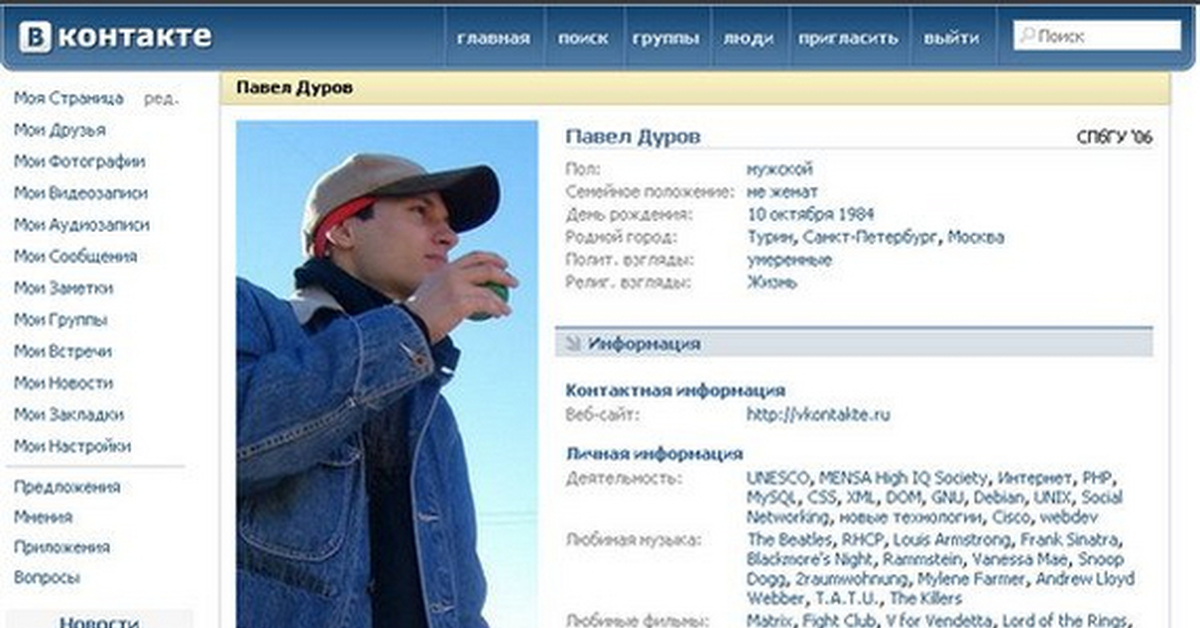 д.
д.
Использование инструментов веб-разработчика
Чтобы использовать инструменты разработчика веб-браузера, вы можете открыть браузер, например Chrome, и перейти к Вид > Инструменты разработчика . В большинстве современных веб-браузеров вы также можете щелкнуть правой кнопкой мыши любой элемент на экране и выбрать что-то вроде «Проверить элемент». «Проверить» в Chrome и «Проверить элемент» в Firefox и Safari.
Сделав это, вы можете щелкнуть изображение, чтобы проверить его путь, или в любом месте страницы, чтобы просмотреть HTML-код и проверить его вручную.
Ваш браузер не поддерживает видео тег.
Далее посмотрите на строку кода, которая выглядит как wp-content . Эта строка указывает, например, что ваш сайт использует WordPress.
Вы также можете использовать инструмент поиска для поиска слова в нескольких исходных файлах. Большинство современных браузеров также имеют возможность сделать это. Вот пример того, как это выглядит в Chrome:
Вот пример того, как это выглядит в Chrome:
2. Использование сервисов и инструментов веб-сайта
Существует несколько инструментов веб-сайта, которые позволяют вам определить, какую платформу использует веб-сайт :
Wappalyzer
Wappalyzer — это инструмент, который проверяет, на чем построены веб-страницы и какие технологии они используют. Программа сканирует исходный код веб-сайта, а затем предоставляет вам подробную информацию о том, какие платформы он использует, какие фреймворки и библиотеки используются и откуда берутся ресурсы.
NetCraft
Инструмент NetCraft покажет вам сервер, на котором размещен веб-сайт, а также язык программирования, использованный для его создания. Эта информация может помочь вам определить, был ли сайт создан на WordPress, Joomla или Drupal.
WhoIsHostingThis.
Он позволяет вам искать любой URL-адрес веб-сайта и сообщать вам, какую услугу хостинга использует сайт, включая тему и плагины, используемые на сайте.
Это отличный способ узнать, использует ли веб-сайт WordPress, Joomla или одну из других популярных сегодня систем управления контентом.
3. Использование расширений веб-браузера
Многие расширения, доступные как для Chrome, так и для Firefox, могут сообщить вам, использует ли веб-сайт WordPress, Joomla или Drupal.
Ваппалайзер
Еще одно отличное расширение для вашего браузера, которое поможет вам узнать, какие технологии стоят за веб-сайтом.
Он обнаруживает не только системы управления контентом (CMS), но и инструменты аналитики, библиотеки JavaScript, средства отслеживания проблем, языки программирования, CDN, хостинг и многое другое.
Это один из самых полных из тех, что я пробовал. А то, как отображаются данные, делает их очень простыми для проверки.
WhatRuns
WhatRuns показывает практически все, на чем работает определенный веб-сайт.
Он так же прост в использовании, как и BuiltWith, и предоставляет информацию в удобном для восприятия виде.
Вы получите не только CMS, на которой работает страница, но и список фреймворков, библиотек, шрифтов, аналитики и сторонних сервисов.
Встроенный с
Ваш браузер не поддерживает видео тег.
С BuiltWith все, что вам нужно сделать, это щелкнуть значок, чтобы узнать, какая платформа использовалась для создания сайта.
Например, если вы хотите узнать, использует ли веб-сайт WordPress, создайте тестовый сайт WordPress для Chrome или Firefox. Затем перейдите на интересующий вас сайт и щелкните значок рядом с адресной строкой. Расширение поможет определить, на какой платформе построен сайт.
Он содержит довольно много информации, но вам придется потратить некоторое время на то, чтобы переварить ее или найти именно то, что вы ищете.
PageXray
PageXray — это инструмент, который сообщит вам, какой тип сервера, фреймворка и CMS (системы управления контентом) использует ваш целевой веб-сайт.
4. Проверка торговой марки платформы
Например, если это сайт WordPress, в нижней части страницы может быть уведомление об авторских правах с надписью «Powered by WordPress» или что-то подобное.
Несколько распространенных:
- «Powerd by WordPress»
- «На платформе WordPress»
- «На платформе Shopify»
- «На базе Joomla»
- «Сделано с Кардом»
- «На базе Elementor»
- «На платформе Magento»
Вы также можете найти логотип бренда вместо текста:
Нижний колонтитул веб-сайта обычно легко найти, так как он виден на каждой странице. Если вам все еще не удается его найти, поищите ссылки с надписью «Политика конфиденциальности», «Условия использования» или что-то подобное. Если вы видите нижний колонтитул с надписью «Powered by WordPress», это означает, что сайт работает на WordPress.
6. Обращение к владельцу веб-сайта
Вы можете сделать это по электронной почте или задать вопрос на форуме поддержки сайта.
Однако, если вы решите связаться с владельцем веб-сайта напрямую, убедитесь, что этот человек знает, что вы пытаетесь выяснить, какую платформу он использует, чтобы он не считал вас докучливым.
7. Использование службы проверки разметки W3C
Для этого вам нужно найти URL-адрес страницы, которую вы хотите проверить. Вы можете сделать это, щелкнув правой кнопкой мыши на этой странице в браузере и выбрав «Просмотреть исходный код страницы».
Затем скопируйте и вставьте URL-адрес в поле ввода W3C Markup Validator. Сервис просканирует вашу страницу и предоставит информацию, которая поможет вам определить, на какой платформе создан веб-сайт.
8. Поиск метатегов
Метатеги — это скрытый текст, который вы видите при просмотре веб-сайта в браузере. Обычно они располагаются в верхней части страницы и содержат информацию о содержании сайта, его авторе и другие метаданные.
Выполнив несколько поисковых запросов по мета-тегам, вы сможете узнать, какой тип CMS (системы управления контентом) или платформы для ведения блогов поддерживает сайт.
9. Проверка поддомена URL
Иногда URL может дать вам информацию о том, на какой платформе создан веб-сайт. Например, веб-сайты, созданные с помощью Webflow, могут использовать субдомен url.webflow.com. Есть два способа сделать это.
Во-первых, посмотрите на адресную строку вашего браузера, находясь на сайте. Второй — посетить веб-сайт, например whois.domaintools.com, и ввести URL-адрес соответствующего сайта.
10. Поиск домашней страницы
Чтобы найти домашнюю страницу отдельного веб-сайта, введите его URL-адрес в адресную строку браузера в верхней части экрана (это будет выглядеть как http://www.websiteaddress.com). Затем нажмите Enter или нажмите кнопку «Перейти» в окне браузера.
Если вы используете Google Chrome, автоматически откроется новая вкладка. Тем не менее, если вы используете Firefox или Microsoft Edge, вам может потребоваться открыть несколько вкладок, чтобы увидеть все страницы на данном веб-сайте одновременно.
Эти страницы часто содержат контактную информацию и основную информацию о том, кто управляет компанией или организацией в Интернете.
Преимущества знания платформы, на которой создан веб-сайт
Есть несколько причин, по которым владелец веб-сайта должен знать, на какой платформе создан его сайт. К таким причинам относятся:
- Помогает с безопасностью и резервным копированием.
- Знания можно использовать в качестве основы для создания нового веб-сайта.
- Это помогает им при принятии решения об обновлении до более новой версии платформы.
- Вы можете добавить на свой сайт дополнительные инструменты и плагины.
- Им легче выбрать нового разработчика веб-сайта.
- У них есть лучшее представление о том, что вы видите, когда переходите на серверную часть своего веб-сайта.
- Вы можете знать возможности и ограничения вашего сайта.
Лучший способ узнать, на какой платформе создан сайт
Самый надежный способ узнать, на какой платформе создан сайт, — это посмотреть непосредственно на исходный код и найти некоторые части кода, характерные для каждой из них. Платформа. Иногда, однако, не будет четких указаний или не так просто понять, что искать. В таком случае можно воспользоваться сторонними сервисами.
Платформа. Иногда, однако, не будет четких указаний или не так просто понять, что искать. В таком случае можно воспользоваться сторонними сервисами.
Например, многие платформы социальных сетей размещают свои сайты в каталогах. Если этого недостаточно, вы можете воспользоваться советами, которые дает этот пост, чтобы узнать, на какой платформе создан веб-сайт.
- Как изменить браузер по умолчанию в Windows 11
- Webflow: все ответы, которые вам нужно знать
- Лучшие инструменты для отладки в Windows
Как проверить, с помощью какой технологии создан веб-сайт?
По Чандан Кумар в Безопасность | Последнее обновление: 3 мая 2023 г.
Поделись на:
Сканер безопасности веб-приложений Invicti — единственное решение, обеспечивающее автоматическую проверку уязвимостей с помощью Proof-Based Scanning™.
Хотите знать, какие технологии используются на веб-сайте вашего конкурента?
Если вы когда-нибудь задумывались, как узнать, какие технологии используются на том или ином веб-сайте.
Позвольте мне сказать вам, что вы не единственный.
Вероятно, есть три причины, по которым вы хотели бы знать, что это за сайт.
Первый — это любопытство, чтобы узнать, как найти и понять, какие технологии используются для создания этого веб-сайта.
Второй , вы специалист по информационной безопасности и занимаетесь слежкой.
Третий , вы проводите исследование рынка.
Существует множество бесплатных онлайн-инструментов для создания отчетов о сайтах, которые сообщают вам адрес электронной почты, связанный с веб-сайтом, используемую операционную систему, веб-сервер и веб-технологии.
Позвольте мне показать вам мои любимые списки.
Netcraft
Netcraft Site Report, вероятно, является одним из старейших инструментов на рынке, который поможет вам найти различную полезную информацию, как показано ниже.
- Предыстория – первый просмотр, название, рейтинг, язык, описание
- Сеть — адрес IPv4/IPv6, регистратор домена, владелец сети, страна размещения
- SSL/TLS — статус уязвимости, такой как POODLE, кровотечение из сердца, сведения о сертификате SSL, согласование протокола, открытый ключ, тип сертификата и сведения о цепочке
- Хостинг — кто размещает веб-сайт
- Детали SPF
- Безопасность — рейтинг риска, черный список
- Технологии сайта – CDN, CMS, программное обеспечение, RSS, сжатие, кодировка символов
и многое другое…
BuiltWith
BuiltWith, онлайн-инструмент для интернет-исследований, весьма впечатляет тем, что позволяет узнать, какие технологии используются для создания веб-сайта, а также предоставляет статистику связанных технологий в красивой диаграмме.
Наряду с технологиями он также позволяет узнать, используется ли какая-либо реклама. Интересно посмотреть, как он отслеживает веб-сайт на более широком уровне, чтобы выявить каждый компонент.
Давай, попробуй сам поверить.
Wappalyzer
С помощью Wappalyzer легко выяснить, какие технологии используют веб-сайты ваших конкурентов. Это решение специализируется на просмотре таких технологий, как рекламные сети, платформы электронной коммерции, CMS, аналитика и другие, а также мгновенно сообщает вам о них, чтобы вы никогда не остались позади.
Вы можете найти любой веб-сайт в Интернете, а также составить их список в решении. Это поможет вам в исследованиях, организованности и принятии необходимых мер в ваших собственных проектах.
Чтобы сэкономить огромное количество времени, вы можете проверить до 1000 веб-сайтов одновременно. Просто загрузите свой список веб-сайтов и загрузите их для массового исследования. Вы также можете использовать их API для программного доступа.
Самое лучшее в Wappalyzer — это то, что он уведомляет вас всякий раз, когда технология веб-сайтов вашего конкурента изменяется. Например, когда они перейдут на новую платформу электронной коммерции или систему управления контентом, вы узнаете об этом первым.
Помимо всех этих замечательных функций, это решение также имеет расширение для браузера Chrome, Firefox и Edge, чтобы вы могли быстро просмотреть технологии, используемые посещаемыми вами веб-сайтами.
WhatRuns
WhatRuns — это бесплатное расширение для браузера Chrome, которое раскрывает технологии, используемые на веб-сайте. Тот факт, что это всего лишь расширение для браузера, делает все намного проще и не о чем беспокоиться. Это делает каждый веб-сайт в Интернете прозрачным, как стекло, позволяя вам просматривать все, например, их шрифты, платформу CDN, плагины WordPress, аналитические инструменты и многое другое.
Вы можете подписываться на веб-сайты или отменять подписку и получать уведомления, когда они перестают или начинают использовать какие-либо технологии. У WhatRuns есть тысячи приложений и технологий, которые помогут вам мгновенно определить, кто может их использовать.
У WhatRuns есть тысячи приложений и технологий, которые помогут вам мгновенно определить, кто может их использовать.
Самое интересное, что вам даже не нужно регистрировать аккаунт, чтобы пользоваться их услугами. Просто скачайте расширение для Chrome и приступайте к работе.
PageXray
Другое расширение Chrome, которое служит той же цели, PageXray, отображает плагины веб-сайта и другие технологии в организованном порядке. Просто нажмите кнопку, и у вас отобразятся значки, указывающие на то, что использует веб-сайт.
Это бесплатно, просто и хорошо справляется со своей задачей. Это не самое причудливое решение, но вы можете быть уверены, что получите то, что оно рекламирует.
W3 Techs
Инструмент информации о сайте W3 Techs позволяет узнать следующую подробную информацию в табличном формате.
- Рейтинг популярности
- CMS, используемая как WordPress, Joomla, Drupal и т. д.
- Используемый язык программирования, например PHP, Node.
 js, javascript и т. д.
js, javascript и т. д. - Разметка
- Кодировка символов
- Форматы файлов изображений
- Элементы сайта — внешний CSS, встроенный CSS,
- Сжатие, SPDY, HTTP/2, HSTS, сведения о сертификате SSL,
- Аналитика, веб-сервер, аналитика, данные обратного прокси-сервера
, и в конце вы получите оценку технологии на основе популярности и трафика.
SimilarTech
Я не знаю, как это вычисляется, но компания SimilarTech оценивает технологии и перечисляет такие сведения, как реклама, аналитика, виджеты, совместное использование в социальных сетях, мобильные устройства, CDN, CMS, медиа, открытый график, схемы и метатеги.
Вы также можете установить их расширения в браузере для быстрого профилирования веб-сайта.
RESCAN
Простой, но удобный способ узнать стек технологий, используемых на конкретном веб-сайте с помощью RESCAN.
Что такое CMS
WhatCMS предоставляет вам не все технологии, а только какие CMS используются, например WordPress, Joomla, Drupal, Blogger и еще 138.



 js, javascript и т. д.
js, javascript и т. д.